Az aktuális Office egyik remek tulajdonsága az, hogy a OneDrive-ot is integrálta magába. Ennek köszönhetően nem csak a helyi merevlemezeinkre vagy csatlakoztatott adattárolóinkra menthetjük el azonnal a dokumentumokat, de egy gombnyomással máris a felhőbe küldhetjük őket.
Természetesen ennek a megoldásnak a legnagyobb előnye az, hogy később bárhonnan hozzáférhetünk a fájlokhoz, csupán be kell jelentkeznünk a OneDrive-ba. Weben vagy akár mobilon keresztül szerkeszthetjük is őket, így az sem gond, ha az adott gépen nincs Office. Szintén nagy előnye a felhőben tárolásnak, hogy megoszthatjuk a dokumentumok elérését, így akár párhuzamosan is dolgozhatunk rajtuk másokkal.
Ez mind szépen hangzik, de mi van, ha mi nem a OneDrive-ra akarunk menteni? Első ránézésére pechünk van: a Hely hozzáadása gombnál (Mentés másként menü) tulajdonképpen nincs mit hozzáadni.
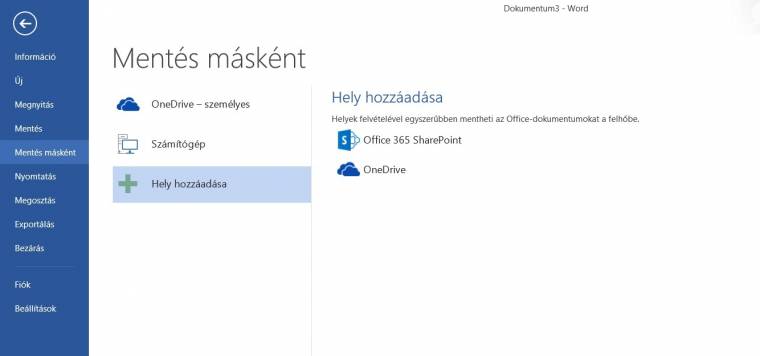
Hogyan mentsünk inkább a Dropboxra vagy a Google Drive-ra?
A Microsoftnak nem éri meg a rivális felhőszolgáltatásokat is felvenni az Office-ba, nekünk pedig kényelmetlen lenne a mentés után külön elhelyezni a fájlokat. Szerencsére létezik egy apró kiegészítő, amely segít a problémán.
Töltsük le ezt a bat fájlt, ha Dropboxot használunk. A Google Drive esetében ezt válasszuk, míg más tárhelyhez ezt. A letöltéskor valószínűleg biztonsági figyelmeztetést kapunk, ezen lépjünk túl. A fájl elindítása után meg kell adnunk a helyi felhős mappánk elérési útvonalát.
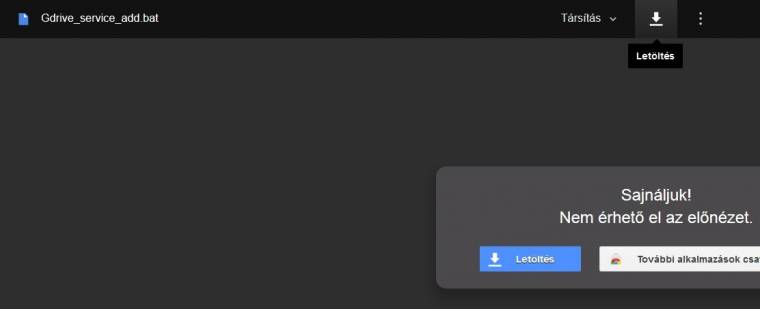
Az Office-ban ezután lépjünk a Fiók menübe, és keressük meg a Kapcsolt szolgáltatásokat. Válasszuk ki az Új szolgáltatást, majd a Tárolást. Vegyük fel a Dropboxot (vagy amit szeretnénk).
Ezt követően a Mentés másként és a Megnyitás menükben ott lesz az új tárhelyünk. Ha valamiért úgy döntünk, hogy nincs már rá szükségünk, a Kapcsolt szolgáltatásoknál egyszerűen eltávolíthatjuk.
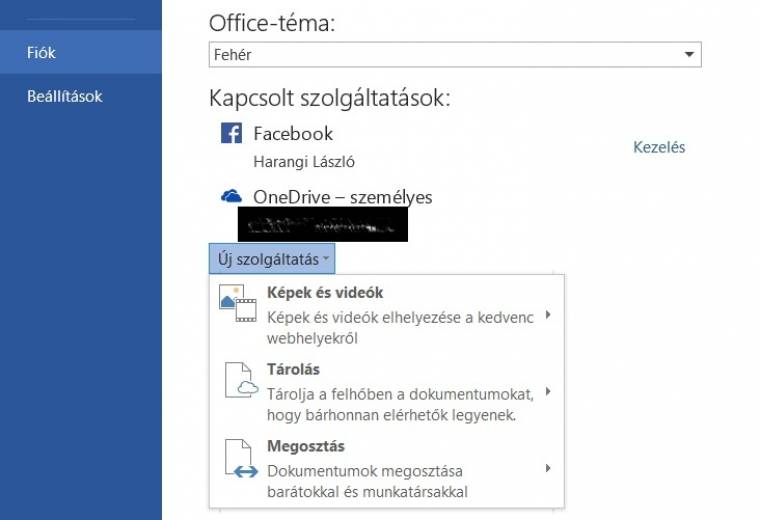
Ha több gépünk vagy Office-fiókunk van, akkor a műveletet egyesével kell elvégeznünk.
Ti milyen gyakran használjátok a felhőt adattárolásra?

